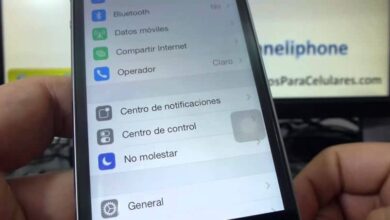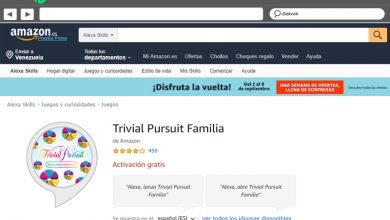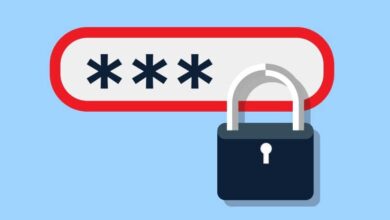Как включить или выключить звук клавиатуры iPhone
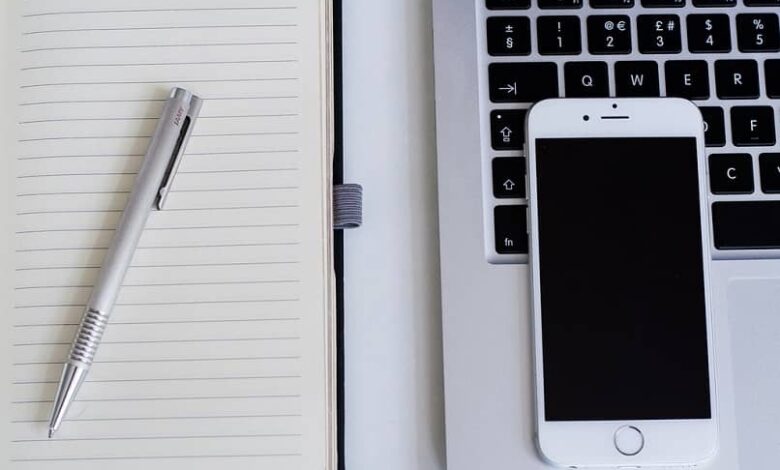
Звук клавиатуры призван создать своего рода обратная связь физический (реакция) на нажатия клавиш на экране. В любом случае, вы можете захотеть узнать, как включить или выключить звук клавиатуры iPhone.
Хотя эта функция создает ощущение, что наш сотовый телефон реагирует на то, что мы пишем (имитируя набор текста на физической клавиатуре), правда в том, что многим эта опция надоела.
Если вы хотите научись выключать звук на клавиатуре внимательно прочтите наше руководство. Вам также может быть интересно узнать как изменить и настроить язык клавиатуры на моем iPhone или iPad и другие руководства, которые есть на нашем веб-сайте Miracomoseace.
Как включить или выключить звук клавиатуры iPhone
Звук клавиатуры включен по умолчанию на большинстве мобильных телефонов iPhone. Многим пользователям нравится чувство отклика, которое вызывает этот тип параметра, но другие, наоборот, находят его раздражающим, поэтому полезно знать, как его включить или выключить.
Правда в том, что сотовые телефоны iPhone становятся все более интуитивно понятными и простыми в использовании. Разработчики постоянно придумывают разные способы упростить использование и настройку телефонов, поэтому многие клавиатуры идеально подходят для этого устройства Apple .
Активация или деактивация его du клавиатура с вашего iPhone - это очень простой процесс. Это не то, на что вы потратите больше 5 минут, вам просто нужно следовать инструкциям, которые мы вам предоставим.

Отключить звук клавиатуры навсегда
Самый эффективный способ отключить эти звуки, которые могут раздражать большинство людей, - это использовать параметры конфигурации. С помощью этого метода вы навсегда деактивируете звуки:
- Включите свой iPhone и перейдите к опции Параметры .
- Как только вы окажетесь в настройках мобильного телефона, ищите вариант звуки , коснитесь его.
- На экране конфигурации звука вам нужно пройти до конца, там вы найдете опцию щелчки du клавиатура .
- Это параметр, позволяющий правильно включать или отключать звуки клавиатуры. В зависимости от того, хотите ли вы активировать или деактивировать опцию, проверка ou удалять Simplement .
Другой способ отключить звуки клавиатуры
Описанный выше метод предназначен для постоянного отключения звуков клавиатуры. В любом случае, вы можете отключить их на мгновение, если вам нужно.
Временно отключить звуковой сигнал клавиш
Этот вариант может быть очень полезен, если вы находитесь в месте, где не может быть шума, например в книжном шкафу или подобном месте. Перед этим лучше быть предупрежденным и выключить любой звук, который может издавать клавиатура.
Этот процесс даже проще, чем предыдущий, и все, что вам нужно сделать, это нажать кнопку отключения звука, столь характерную для сотовые телефоны iphone .
Для iPad и других устройств, на которых нет этой кнопки, просто уменьшите громкость на своем устройстве с помощью физических клавиш громкости. Уменьшайте громкость до тех пор, пока на вашем устройстве не будет отключен звук.
Таким образом, вы правильно отключите звук клавиш вашего iPhone. В любом случае следует иметь в виду, что этот метод не сможет слышать звуки уведомлений и звонков с вашего iPhone так что вы не услышите ни гудка, ни предупреждения.
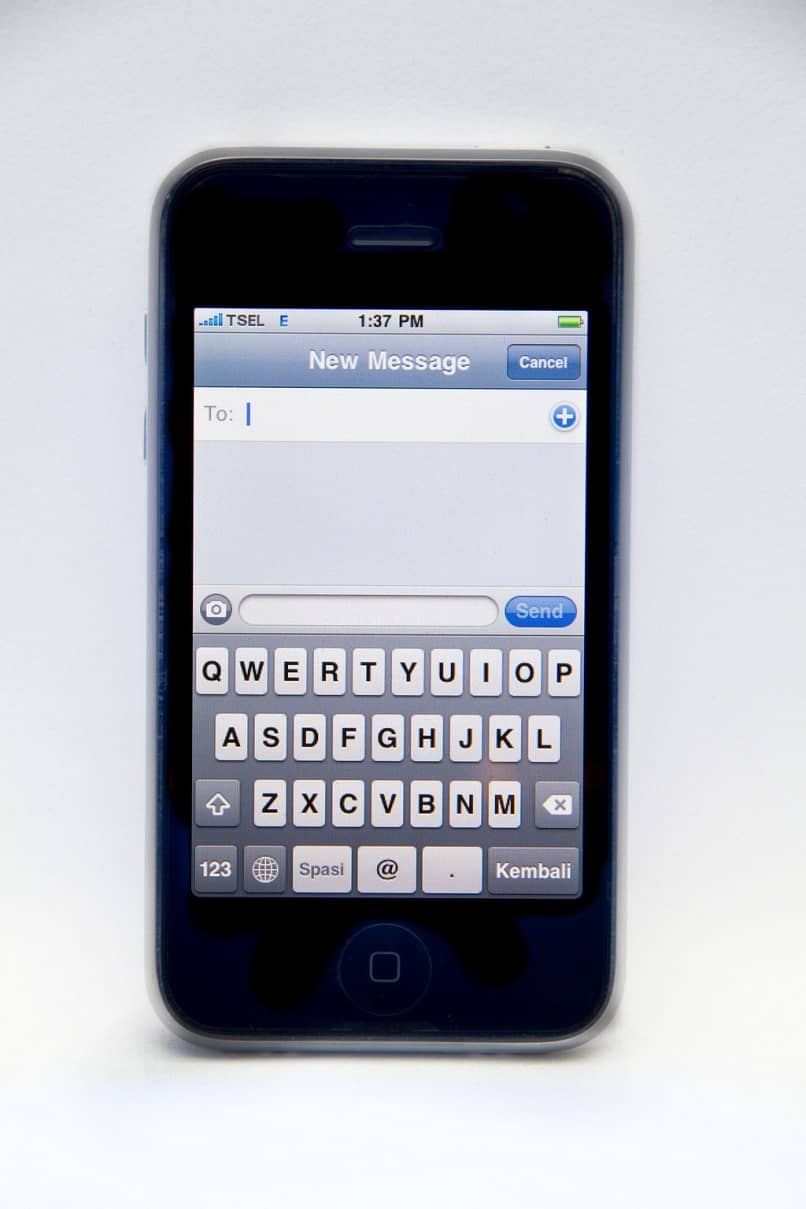
Вышеупомянутый метод очень полезен, если вы хотите полностью снизить объем du на экранной клавиатуре с вашего iPhone. Этот метод также действителен для других устройств Apple, также имейте в виду, что вы также можете иметь клавиатуру iPhone на мобильном телефоне Android.